إذا كانت لديك شركة أو شركة وتريد أن يحمل بريدك الإلكتروني الشعار الخاص بك، فهنا يمكنك العثور على الطريقة للقيام بذلك بسهولة وبساطة. إن منح حسابك الشخصي تصميمًا جذابًا سيسمح لك بجذب العملاء بسرعة، نظرًا لعرضه الاحترافي والأنيق.
نوضح لك أدناه كيفية إضافة الشعار إلى حساب بريدك الإلكتروني على منصاتك المختلفة بطريقة عملية وسهلة.
أضف شعارًا إلى بريدك الإلكتروني أو حساب Gmail
أصبح Gmail واحدًا من أكثر منصات البريد الإلكتروني استخدامًا في عصرنا. وهي أداة تهدف إلى مساعدة مستخدميها في التواصل الإلكتروني.
يوفر نظام Google الأساسي المساعدة لإضافة شعار أو صورة إلى توقيع بريدك الإلكتروني في Gmail . نوضح بإيجاز ما يجب عليك فعله للحصول على توقيع شخصي:
الخطو.ة 1: حدد الشعار الذي تريد وضعه على رسائل البريد الإلكتروني أو حساب Google Gmail ولكن يجب أن يكون بتنسيق .JPG أو .PNG.
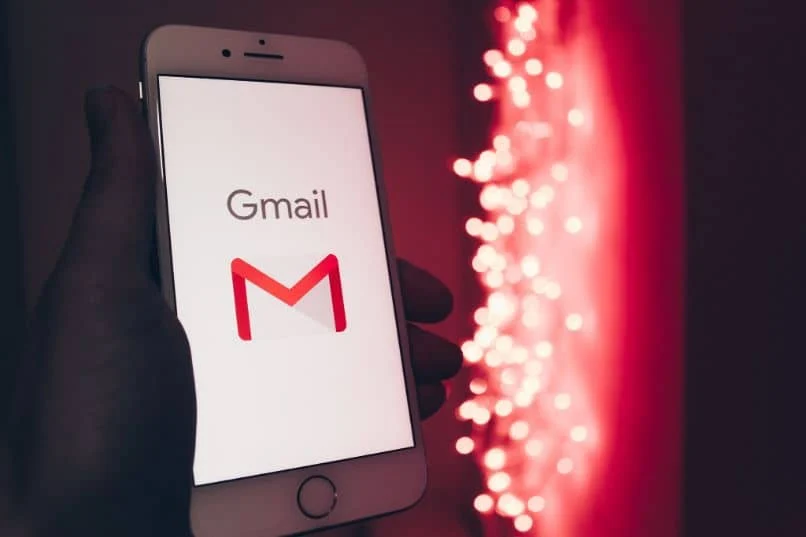
الخطوة الثانية: انتقل إلى الإعدادات في الأعلى، وانقر على خيار “الإعدادات”.
الخطوة 3: انتقل إلى قسم “التوقيع” وانقر على رمز “إضافة صورة” . وهي تشبه علامة على شكل جبل، ويجب وضعها على يمين أيقونة الرابط.
الخطوة 4: بمجرد تحديد أيقونة “إضافة صورة”، سيظهر خيار منبثق يطلب منك تحميل الصورة لتوقيعك. ثم ابحث في جهاز الكمبيوتر الخاص بك عن الشعار الذي تريد وضعه كعلامة، وانقر على “موافق” ليتم تحميله في إعدادات Gmail.
الخطوة 5: بمجرد الانتهاء من الخطوات السابقة، يمكنك تعديل حجم الشعار الذي تريد وضعه على حساب بريدك الإلكتروني. يمكنك أيضًا إضافة رابط تشعبي للصورة يعيد توجيه الشخص إلى موقع شركتك على الويب.
الخطوة 6: تأكد من حفظ التغييرات التي تم إجراؤها بشكل صحيح حتى تكون العملية كاملة وخالية من الأخطاء.
كيفية إضافة شعار إلى بريدك الإلكتروني على ياهو!
نشرح بطريقة مختصرة وبسيطة كيفية إضافة شعار أو صورة إلى حساب بريدك الإلكتروني على Yahoo!
- قم بتنشيط توقيعات البريد الإلكتروني، وهناك يمكنك معرفة كيفية إضافة أو إدراج نص أو صورة لتوقيعك الإلكتروني.
- انسخ الصورة التي تريدها لتوقيعك، إذا كانت لديك على جهاز الكمبيوتر الخاص بك فسوف تحتاج إلى تحميلها عبر الإنترنت.
- قم بتغيير حجم الصورة لتناسب خط توقيعك.
- من مميزات هذا التكوين أنه ليس من الضروري الضغط على زر الحفظ، ففي خيار الكتابة يمكنك تأكيد توقيعك الجديد .
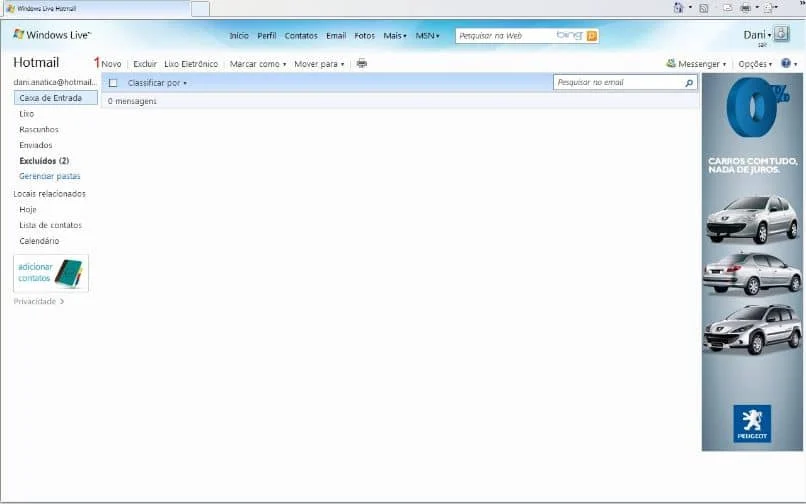
يمكنك إظهار توقيعك الجديد عن طريق إرسال عدة رسائل بريد إلكتروني مرة واحدة ورؤية كيفية استجابة الأشخاص.
أضف توقيعك إلى حساب Microsoft Outlook الخاص بك
إذا كان لديك حساب إلكتروني في Microsoft Outlook وتريد تعيين شعار أو صورة في توقيعك، فإليك الخطوات التي يجب اتباعها.
- بمساعدة متصفحك أو موقع الويب الخاص بك، قم بتحميل الصورة أو الشعار الذي تريد التقاطه كتوقيع.
- من المهم أن تقوم بتسجيل الدخول إلى حساب Outlook الخاص بك. قم بتسجيل الدخول إلى حساب Outlook الخاص بك عبر الإنترنت.
- يوجد رمز الإعدادات في الجزء العلوي الأيمن من شريط أدوات Outlook. هناك سترى قائمة “الإعدادات السريعة” في نهايتها، وهناك ستحدد الخيار المذكور.
- انقر فوق خيار البريد الإلكتروني وحدد وضع الإنشاء والرد، وبمجرد الوصول إلى هذا الخيار، يمكنك إنشاء توقيعك أو تعديله.
- بمجرد دخولك إلى هذا القسم، حدد خيار “إدراج التوقيع”.
- أضف النص أو الرابط الذي تريده في توقيعك، وبعد الانتهاء من هذه الخطوة، ضع شعارك من خلال فتح الصورة. في علامة تبويب مختلفة في متصفحك، انقر بزر الماوس الأيمن على الصورة، ثم حدد نسخة من القائمة المنسدلة.
- ارجع إلى محرر التوقيع وانقر بزر الماوس الأيمن، وحدد خيار اللصق، وسيتم إدراج الصورة تلقائيًا في مكان التوقيع.
- بفضل هذه الأنواع من الإعدادات ، لديك الحرية في تغيير النص أو الصورة المدرجة في توقيعك.
- تأكد من حفظ التغييرات.



